इंस्टाग्राम द्वारा एसएमएस कोड न भेजने की त्रुटि को ठीक करने के 10 तरीके - टेककल्ट
अनेक वस्तुओं का संग्रह / / October 26, 2023
जब हम इंटरनेट के बारे में बात करते हैं, खासकर सोशल मीडिया हैंडल के बारे में, तो साइबर हमले और अकाउंट से छेड़छाड़ बहुत आम बात है। अकेले पासवर्ड अब पर्याप्त नहीं हैं, यही कारण है कि इंस्टाग्राम ने उपयोगकर्ताओं के खातों को अनधिकृत पहुंच और संभावित उल्लंघनों से सुरक्षित करने के लिए दो-कारक प्रमाणीकरण पेश किया है। हालाँकि, कभी-कभी, कुछ उपयोगकर्ताओं ने शिकायत की है कि इंस्टाग्राम एसएमएस या ई-मेल के माध्यम से सुरक्षा कोड नहीं भेज रहा है, जिसके कारण वे अपने खातों तक नहीं पहुंच पा रहे हैं। आज के लेख में आइए चर्चा करें कि ऐसा क्यों होता है और आप इसे कैसे ठीक कर सकते हैं।
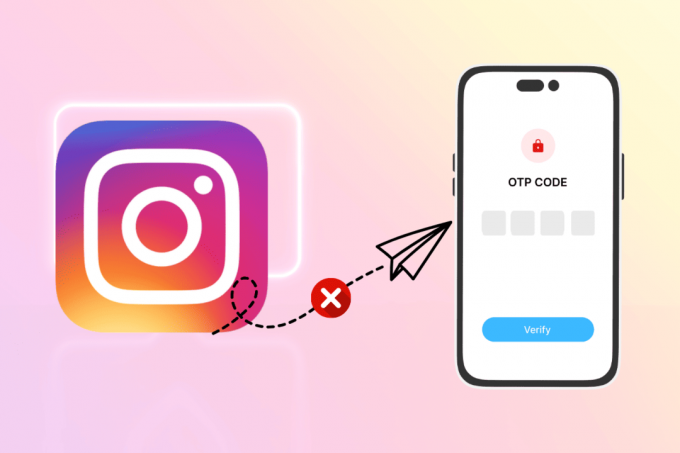
इंस्टाग्राम सत्यापन के लिए एसएमएस या ई-मेल कोड क्यों नहीं भेज रहा है?
दो-कारक प्रमाणीकरण सुरक्षा की एक अतिरिक्त परत है जिसके लिए उपयोगकर्ताओं को सत्यापन के दो रूप प्रदान करने की आवश्यकता होती है, आमतौर पर एक पासवर्ड और एसएमएस या ईमेल के माध्यम से उन्हें भेजा गया एक अद्वितीय वन-टाइम कोड। हालाँकि यह अत्यधिक महत्वपूर्ण है क्योंकि यह आपकी व्यक्तिगत जानकारी, फ़ोटो और संदेशों को सुरक्षित रखता है, लेकिन इसके कारण आपके खाते में लॉग इन न कर पाना किसी परेशानी से कम नहीं हो सकता है।
अब यहां बताया गया है कि आपको कोड क्यों नहीं मिल रहा है:
- ख़राब इंटरनेट कनेक्शन
- ख़राब नेटवर्क कवरेज
- सर्वर डाउनटाइम समस्याएँ
- बग और गड़बड़ियाँ
- वीपीएन का उपयोग
- अवरुद्ध आईपी पता
- बार-बार अनुरोध
बख्शीश: दोबारा जांचें कि आपके इंस्टाग्राम अकाउंट से जुड़ा फोन नंबर सही है, वर्तमान में सेवा में है, और एसएमएस प्राप्त करने की एक सक्रिय योजना है। इसके अलावा, बार-बार कोड अनुरोध भेजने से बचें क्योंकि यह सुरक्षा कारणों से कोड की डिलीवरी को अवरुद्ध कर सकता है। कुछ घंटों तक प्रतीक्षा करना सहायक हो सकता है।
त्वरित जवाब
इस समस्या को ठीक करने और इंस्टाग्राम से सुरक्षा कोड प्राप्त करने के लिए, ऐप को पुनरारंभ करें, फिर डिवाइस को। यदि यह मदद नहीं करता है, तो कैश डेटा साफ़ करें:
1. खुला समायोजन और टैप करें ऐप्स.
2. चुनना Instagram सूची से।
3. पर थपथपाना भंडारण और चुनें कैश को साफ़ करें.
इंस्टाग्राम द्वारा सुरक्षा कोड न भेजने की त्रुटि को कैसे ठीक करें
अब जब हम कारण जान गए हैं, तो आइए सीधे समाधान पर आते हैं।
टिप्पणी: चूंकि स्मार्टफ़ोन में समान सेटिंग्स विकल्प नहीं होते हैं, इसलिए वे निर्माता से निर्माता में भिन्न होते हैं। इसलिए, अपने डिवाइस पर कोई भी बदलाव करने से पहले सही सेटिंग्स सुनिश्चित करें। चरणों का प्रदर्शन किया गया सैमसंग S20 FE 5जी, जैसा कि नीचे दिए गए चित्रों में दिखाया गया है।
विधि 1: प्रारंभिक सुधार
हम कुछ बुनियादी समस्या निवारण विधियों से शुरुआत कर सकते हैं, आमतौर पर यह एक छोटी सी त्रुटि होती है जिसे कुछ ही समय में ठीक किया जा सकता है। आइए उनके माध्यम से चलें.
विधि 1.1: इंस्टाग्राम को पुनरारंभ करें, फिर डिवाइस को
यदि ऐप डेटा और फ़ाइलों की अनुचित लोडिंग के कारण यह एक अस्थायी गड़बड़ी है, तो इंस्टाग्राम ऐप को पुनरारंभ करने से इसे ठीक किया जा सकता है। यदि इससे मदद नहीं मिलती है, तो डिवाइस को पुनरारंभ करें।
विधि 1.2: इंस्टाग्राम सर्वर अपटाइम की प्रतीक्षा करें
अक्सर इंस्टाग्राम सर्वर भारी ट्रैफिक भीड़ के कारण या बस रखरखाव मोड में होने के कारण आउटेज का सामना करते हैं। यदि ऐसा है, तो आपको लॉगिन प्रक्रिया में समस्याएँ दिखाई दे सकती हैं। अपने क्षेत्र में इंस्टाग्राम के सर्वर की स्थिति जांचें इंस्टाग्राम के लिए डाउनडिटेक्टर. और किसी भी विसंगति के मामले में, उसके ठीक होने तक प्रतीक्षा करें।

विधि 1.3: इंस्टाग्राम ऐप को अनुमतियाँ दें
आपको एसएमएस के माध्यम से एक सुरक्षा कोड भेजने के लिए इंस्टाग्राम को कुछ अनुमतियों की आवश्यकता होती है। यदि आपने इसकी अनुमति नहीं दी है, तो नीचे दिए गए चरणों का पालन करें:
1. खुला समायोजन और टैप करें ऐप्स.
2. पर थपथपाना Instagram, के बाद अनुमतियां.
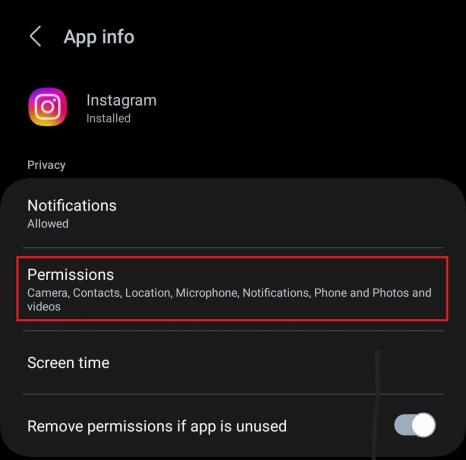
3. पर थपथपाना फ़ोन और चुनें अनुमति दें.
4. इसी प्रकार अनुमतियों की अनुमति दें संपर्क.
विधि 1.4: स्पैम फ़ोल्डर तक पहुंचें
कभी-कभी कोड वाले एसएमएस या ईमेल सीधे स्पैम फ़ोल्डर में प्राप्त होते हैं और यह काफी सामान्य है। हमारा सुझाव है कि आप इसे एक बार जांच लें, संभावना है कि आपको सुरक्षा कोड प्राप्त हो गया होगा।
विधि 2: इंटरनेट कनेक्टिविटी का समस्या निवारण करें
ऑनलाइन गतिविधियों के लिए इंटरनेट की आवश्यकता होती है। सुनिश्चित करें कि इंस्टाग्राम के लिए सुरक्षा कोड सफलतापूर्वक भेजने के लिए डिवाइस इंटरनेट के एक मजबूत और स्थिर स्रोत से जुड़ा है। आप हमारे गाइड का संदर्भ ले सकते हैं अपने एंड्रॉइड फोन पर इंटरनेट स्पीड कैसे बढ़ाएं कनेक्टिविटी को बेहतर बनाने के लिए.

विधि 3: उचित सेटिंग्स सुनिश्चित करें
त्रुटि को ठीक करने के लिए आपको आवश्यकता पड़ने पर कुछ सेटिंग्स की जाँच करने और बदलने की आवश्यकता है। जैसा कि नीचे बताया गया है, उन्हें पढ़ें:
विधि 3.1: परेशान न करें को बंद करें (यदि लागू हो)
यदि कोई है सक्रिय डू नॉट डिस्टर्ब (DND) डिवाइस पर, यह इंस्टाग्राम को एसएमएस कोड भेजने से रोकता है। इसके अलावा, भले ही आपको कोड प्राप्त हो गया हो, जब तक आप DND को अक्षम नहीं करते, तब तक इसके चुपचाप वितरित होने या बिल्कुल दिखाई न देने की संभावना है।
1. पथ का अनुसरण करें: समायोजन > सूचनाएं > परेशान न करें.
2. टॉगल को बगल में स्लाइड करें परेशान न करें इसे निष्क्रिय करने के लिए.

विधि 3.2: बैटरी सेवर और डेटा सेवर अक्षम करें (यदि सक्षम है)
बैटरी सेवर या पावर सेवर सुविधा चार्ज की समाप्ति को रोकने के लिए डिवाइस को पृष्ठभूमि से संसाधनों की खपत से प्रतिबंधित करती है। हालाँकि, इससे ऐप्स की कार्यक्षमता पर भी असर पड़ सकता है। इसे अक्षम करने के लिए चरणों का पालन करें:
1. पथ का अनुसरण करें: समायोजन > बैटरी और डिवाइस की देखभाल > बैटरी.
2. टॉगल बंद करें बिजली की बचत.

यह भी पढ़ें: रेटिंग के साथ एंड्रॉइड के लिए 7 सर्वश्रेष्ठ बैटरी सेवर ऐप्स
इसी तरह, डेटा सेवर का उद्देश्य इंटरनेट डेटा की खपत को सीमित करना है, खासकर पृष्ठभूमि से। अब यह सीमा आपको इंस्टाग्राम से संदेश प्राप्त न होने के लिए जिम्मेदार हो सकती है। इसे बंद करने के लिए चरणों का पालन करें:
1. पथ का अनुसरण करें: समायोजन > सम्बन्ध > डेटा उपयोग में लाया गया.
2. पर थपथपाना डेटा सेवर और फिर टॉगल को बगल में स्लाइड करें अब ऑन करें इसे निष्क्रिय करने के लिए.

विधि 3.3: इंस्टाग्राम को बैकग्राउंड में काम करने दें
आपको यह भी सुनिश्चित करना होगा कि इंस्टाग्राम ऐप को बैकग्राउंड प्रोसेस चलाने की अनुमति दी गई है। यदि नहीं, तो यह ऐप की कार्यक्षमता को प्रतिबंधित कर देगा। इसे अनुमति देने के लिए चरणों का पालन करें:
1. पथ का अनुसरण करें: समायोजन > ऐप्स > Instagram.
2. पर थपथपाना मोबाइल सामग्री और टॉगल ऑन करें पृष्ठभूमि डेटा उपयोग की अनुमति दें.
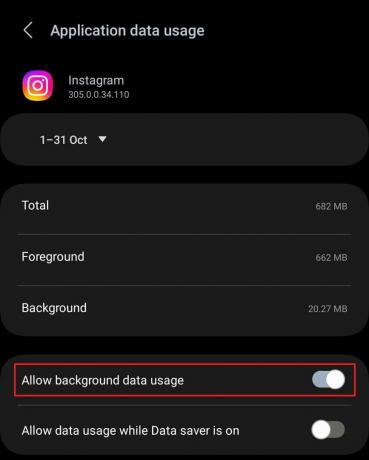
3. अब, टैप करें बैटरी और चुनें अप्रतिबंधित विकल्पों में से.
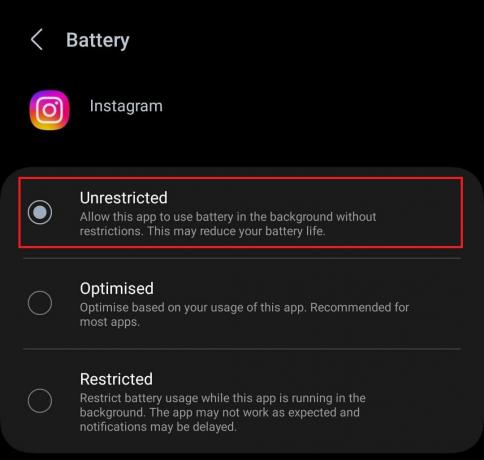
विधि 4: इंस्टाग्राम से एसएमएस अनब्लॉक करें
इंस्टाग्राम कोड अक्सर 5 से 8 अंकों वाले फोन नंबरों जैसे 32665, 32099, 503501, 59039200, या 57273200 से प्राप्त होते हैं। ऐसी संभावना है कि आपने गलती से इनमें से किसी नंबर को पहले ब्लॉक कर दिया होगा, जिसके कारण आप 2FA सुरक्षा कोड प्राप्त नहीं कर पा रहे हैं। नंबर को जांचने और अनब्लॉक करने के लिए चरणों का पालन करें:
1. खुला संदेशों, थपथपाएं तीन बिंदु चिह्न शीर्ष-दाईं ओर, और चयन करें समायोजन संदर्भ मेनू से.
2. पर थपथपाना नंबर और स्पैम को ब्लॉक करें.
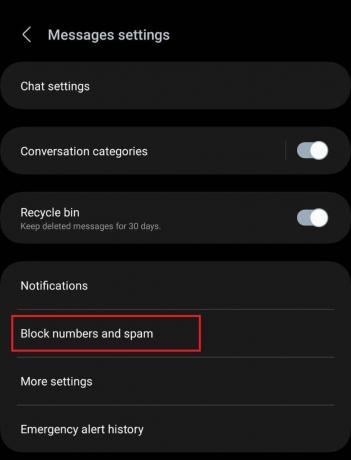
3. पर थपथपाना ब्लॉक नंबर.
4. ब्लॉक सूची में बताए गए किसी भी नंबर को जांचें और पर टैप करें – चिह्न इसके बगल में।
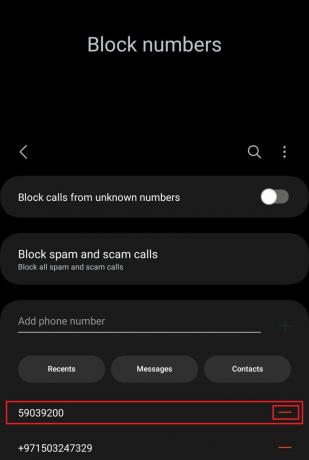
यह भी पढ़ें: एंड्रॉइड पर टेक्स्ट मैसेज या एसएमएस कैसे छिपाएं
विधि 5: इंस्टाग्राम कैश फ़ाइलें साफ़ करें
समय के साथ संग्रहीत कैश फ़ाइलें जब भ्रष्ट हो जाती हैं तो क्रैश और गड़बड़ जैसी समस्याएं पैदा हो सकती हैं, और ऐप के भीतर कई समस्याएं पैदा हो सकती हैं। इस बात की बहुत अधिक संभावना है कि इस वजह से इंस्टाग्राम एसएमएस या ईमेल पर सुरक्षा कोड नहीं भेज रहा होगा। इसलिए इन्हें साफ़ करना ज़रूरी है. चरणों का पालन करें:
1. पथ नेविगेट करें: सेटिंग्स > ऐप्स > इंस्टाग्राम.
2. पर थपथपाना भंडारण, के बाद कैश को साफ़ करें.

एक बार फिर लॉग इन करने का प्रयास करें और देखें कि क्या समस्या हल हो गई है।
विधि 6: वीपीएन को अक्षम या सक्षम करें
सुरक्षा को मजबूत करने और उपयोगकर्ताओं के खातों को संदिग्ध गतिविधियों से रोकने के लिए, इंस्टाग्राम ने ऐप पर वीपीएन उपयोग का पता लगाने और उसे ब्लॉक करने के उपाय किए हैं। यदि आप प्रतिबंधित वीपीएन या किसी वीपीएन सेवा का उपयोग कर रहे हैं, तो इसके परिणामस्वरूप खाता सत्यापन चुनौतियाँ आने की संभावना है। हमारा सुझाव है कि आप डिवाइस को डिस्कनेक्ट करें और फिर लॉग इन करने का प्रयास करें।
1. खुला समायोजन और टैप करें सम्बन्ध.
2. पर थपथपाना अधिक कनेक्शन सेटिंग्स, के बाद वीपीएन.
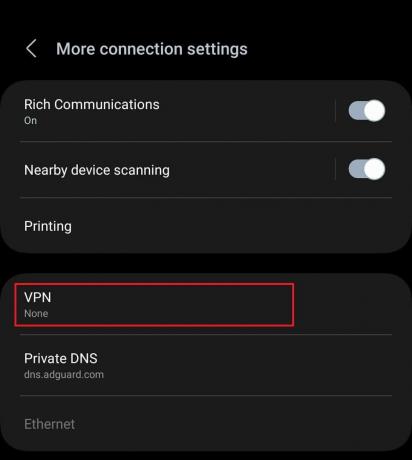
3. वह वीपीएन चुनें जिससे डिवाइस कनेक्ट है और टैप करें डिस्कनेक्ट.
प्रतिबंधित आईपी पते के साथ लॉग इन करने या खाता बनाने का प्रयास करने से आपको सुरक्षा कोड वितरित होने में समस्या हो सकती है। वीपीएन उपयोगकर्ताओं को इससे बचने में मदद करता है। चूंकि यह डिवाइस को एक अलग सर्वर से जोड़ता है, यदि त्रुटि आपके क्षेत्र में सर्वर आउटेज के कारण होती है तो यह मदद कर सकता है। इनमें से कोई भी चुनें Android के लिए सर्वोत्तम वीपीएन सेवाएँ और डिवाइस को इससे कनेक्ट करें।
विधि 7: ऐप अपडेट करें, फिर डिवाइस
पुराने ऐप्स में बग और गड़बड़ियां होने का खतरा होता है जो अक्सर ऐप के भीतर त्रुटियों का कारण बनता है, जैसा कि उपयोगकर्ताओं ने कभी-कभी रिपोर्ट किया है इंस्टाग्राम उनके पोस्ट को बेतरतीब ढंग से हटा देता है. इसका कारण यह भी हो सकता है कि आपको सत्यापन कोड प्राप्त नहीं हो रहा हो. आमतौर पर, बग्स को अपडेट के माध्यम से ठीक किया जाता है।
1. खोलें गूगल प्ले स्टोर और खोजें Instagram.
2. पर थपथपाना अद्यतन.

एक बार अपडेट हो जाने पर, जांच लें कि चर्चा की गई समस्या हल हो गई है या नहीं। यदि नहीं, तो नीचे दिए गए चरणों का पालन करें और डिवाइस को अपडेट करें:
1. खुला समायोजन, नीचे स्क्रॉल करें और टैप करें सॉफ्टवेयर अपडेट.
2. पर थपथपाना डाउनलोड करो और इंस्टॉल करो.

3. जब तक डिवाइस किसी भी उपलब्ध अपडेट की जांच नहीं कर लेता तब तक कुछ सेकंड तक प्रतीक्षा करें।
4. डाउनलोड करना यह और पुनः आरंभ करें अद्यतन को सफलतापूर्वक स्थापित करने के लिए डिवाइस।
विधि 8: वैकल्पिक डिवाइस से लॉग इन करें
यदि त्रुटि अभी भी ठीक नहीं हुई है, तो डिवाइस या प्लेटफ़ॉर्म बदलने का प्रयास करें। ऐसा करने से यह पता लगाने में काफी मदद मिलती है कि समस्या आपके डिवाइस के लिए विशिष्ट है या कोई व्यापक समस्या है। आगे पढ़ें क्योंकि हम इस पर विस्तार से चर्चा करेंगे।
विधि 8.1: फेसबुक के माध्यम से लॉग इन करने का प्रयास करें
इंस्टाग्राम उपयोगकर्ताओं को अपने लिंक करने की अनुमति देता है फेसबुक और फेसबुक मैसेंजर के साथ इंस्टाग्राम अकाउंट क्रॉस-प्लेटफ़ॉर्म समर्थन के लिए. इसके अलावा, यह उपयोगकर्ताओं को एक ही समय में दोनों प्लेटफार्मों पर सामग्री साझा करने की भी अनुमति देता है। यदि आपने पहले दोनों को लिंक किया है तो आप फेसबुक के माध्यम से अपने आईजी खाते में लॉग इन कर सकते हैं। एक बार जब आप इंस्टाग्राम खोलेंगे, तो आपको यह देखना चाहिए ऐसे ही जारी रखें बटन। आसानी से लॉग इन करने के लिए बस उस पर टैप करें।
विधि 8.2: इंस्टाग्राम वेब का उपयोग करें
अब जैसा कि हम पढ़ते हैं, कभी-कभी यह कहीं और नहीं बल्कि इंस्टाग्राम ऐप होता है जो समस्याओं का सामना करता है और एसएमएस कोड भेजने से रोकता है। सौभाग्य से, आप भी इसका उपयोग कर सकते हैं इंस्टाग्राम वेब संस्करण अपने खाते में लॉग इन करने के लिए.

विधि 8.3: किसी भिन्न डिवाइस पर लॉग इन करें
अंत में, किसी भिन्न डिवाइस, स्मार्टफोन या पीसी पर इंस्टाग्राम इंस्टॉल करें और लॉग इन करने का प्रयास करें। यदि एसएमएस कोड नए डिवाइस पर काम करते हैं, तो यह सुझाव देता है कि समस्या संभवतः मूल डिवाइस से जुड़ी हुई है।
विधि 9: इंस्टाग्राम सपोर्ट से संपर्क करें
यदि आपने पिछले सभी तरीकों को आज़मा लिया है लेकिन त्रुटि बनी रहती है और आप अभी भी अपने खाते में लॉग इन नहीं कर पा रहे हैं, तो आप संपर्क कर सकते हैं इंस्टाग्राम सपोर्ट. यदि आपके खाते को चिह्नित किया गया है, प्रतिबंधित किया गया है, या सुरक्षा-संबंधी समस्याओं का सामना करना पड़ा है, तो सहायता टीम सत्यापन और समाधान प्रक्रिया के माध्यम से आपका मार्गदर्शन कर सकती है।
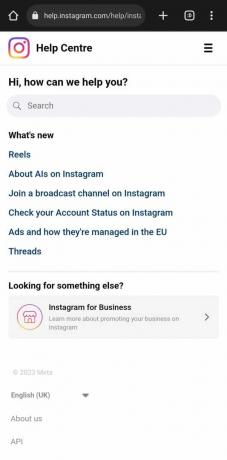
विधि 10: इंस्टाग्राम को पुनः इंस्टॉल करें
अंतिम उपाय डिवाइस पर इंस्टाग्राम ऐप को फिर से इंस्टॉल करना है। अब यह संभावित रूप से पुरानी, क्षतिग्रस्त और भ्रष्ट फ़ाइलों को नई फ़ाइलों के साथ बदलकर समस्या को ठीक कर सकता है, जिससे ऐप सुचारू रूप से काम कर सकेगा। चरणों का पालन करें:
1. ऐप ड्रॉअर में, टैप करके रखें इंस्टाग्राम आइकन.
2. चुनना स्थापना रद्द करें पॉप-अप से.

3. एक बार अनइंस्टॉल होने के बाद पुनः इंस्टॉल करें Instagram से गूगल प्ले स्टोर.
जांचें कि क्या अब आप एसएमएस या ईमेल के माध्यम से 2FA कोड प्राप्त करने में सक्षम हैं।
यही वह है! हमें उम्मीद है कि हमारे गाइड ने आपको इस मुद्दे को सुलझाने में मदद की है इंस्टाग्राम एसएमएस कोड नहीं भेज रहा है. यदि आपके कोई प्रश्न या सुझाव हैं, तो बेझिझक उन्हें टिप्पणी अनुभाग में साझा करें। ऐसी ऐप-संबंधी त्रुटियों के समाधान के लिए TechCult से जुड़े रहें।
एलोन टेककल्ट में एक तकनीकी लेखक हैं। वह लगभग 6 वर्षों से 'कैसे करें' मार्गदर्शिकाएँ लिख रहे हैं और उन्होंने कई विषयों को कवर किया है। उन्हें विंडोज़, एंड्रॉइड और नवीनतम ट्रिक्स और टिप्स से संबंधित विषयों को कवर करना पसंद है।



